
【Melodyne】新PCにライセンス移行してみた!2023(Windows)
やってみたこと
Melodyneのライセンスを新PCに移行してみた
動機
メインでMIXをするPCをノートからデスクトップにしたので、 Melodyneのライセンス移行も必要になった
https://yuuto-kannami.com/melodyne-re-authorization
フロー
旧PCでMelodyneのアクティベーションを解除する
スタンドアロンでMelodyneを開き、ヘルプからライセンスをクリックすると、Webサイトが立ち上がります
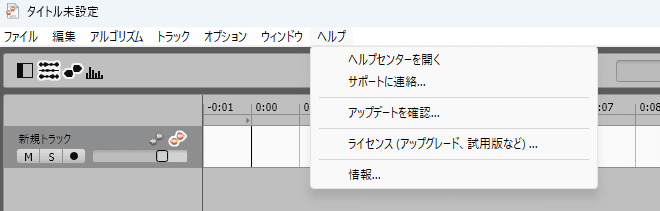
celemony_ライセンスページが開き、現在のステータスの状況を見ることができます。

下の図のようにアクティベーションの解除リンクがでるのでクリック

本当に解除しちゃっていいですか?と確認されるので、解除をクリックすると、 アクティベーションの解除が完了します。

旧PCでの作業は以上です。
新PCでMelodyneをアクティベートする
新PCでMelodyneをダウンロードし、スタンドアロンで起動すると、 下の図のようなウィンドウが立ち上がるので、アクティベートをクリックします。
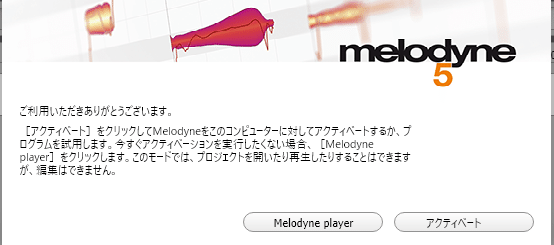
次に、ライセンスページがブラウザ上で立ち上がるので、 送信ボタンを押した後、シリアルナンバーを入力し[続行]
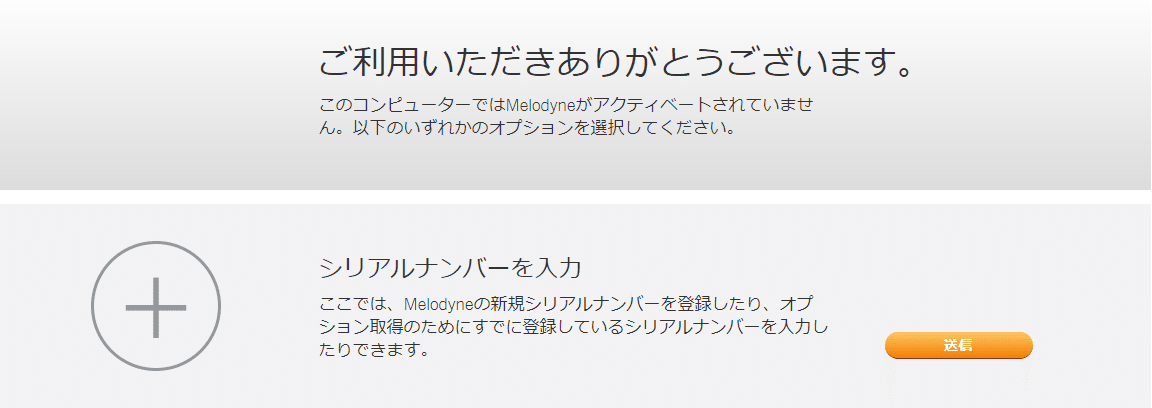
そして、また同じようなライセンスページに遷移したあと、 起動しているPCの名前と、アクティベートのボタンが現れるので、こちらをクリック。

無事にアクティベーションが完了しました。

困ったこと
新PCでMelodyneをダウンロードしたあと、ライセンスページに飛び、シリアルナンバーを入力するシーンで、「すでにオーソライズしたシリアルナンバー入力しても弾かれるだろう」と思い、別のブラウザでcelemonyにログインして、アクティベーションできないかを試しても、

上の図のようにのっぺらぼうみたいなページしかなくて、一時困りました。
「アクティベートできなかったらどうしよう」という焦りも出てきてしまい、説明がわかりづらく感じてしまう点がありました。
どうやらMac版ではアプリ上からアクティベーションできるみたいで、Windowsにしかない使用かもしれません。
感想
すこしつまづいた点もありましたが、無事にアクティベーションを終えることができました。
旧PCのライセンスを解除してから気づきましたが、2台までアクティベートできるみたいです。(解除しなくてもよかった…)
DTMは、PC移行にかかるアプリ移行が非常に面倒ですよね。
WavesとかNativeInstrumentsはもう済ませましたが、一苦労でした。
お金が結構かかっているだけに「できなかったらどうしよう」という不安の中、やらなければいけないのは、ストレスが溜まります笑
また、なにかあったら記事にしたいと思います。
DTM友達ほしいです。よろしくお願いします。
